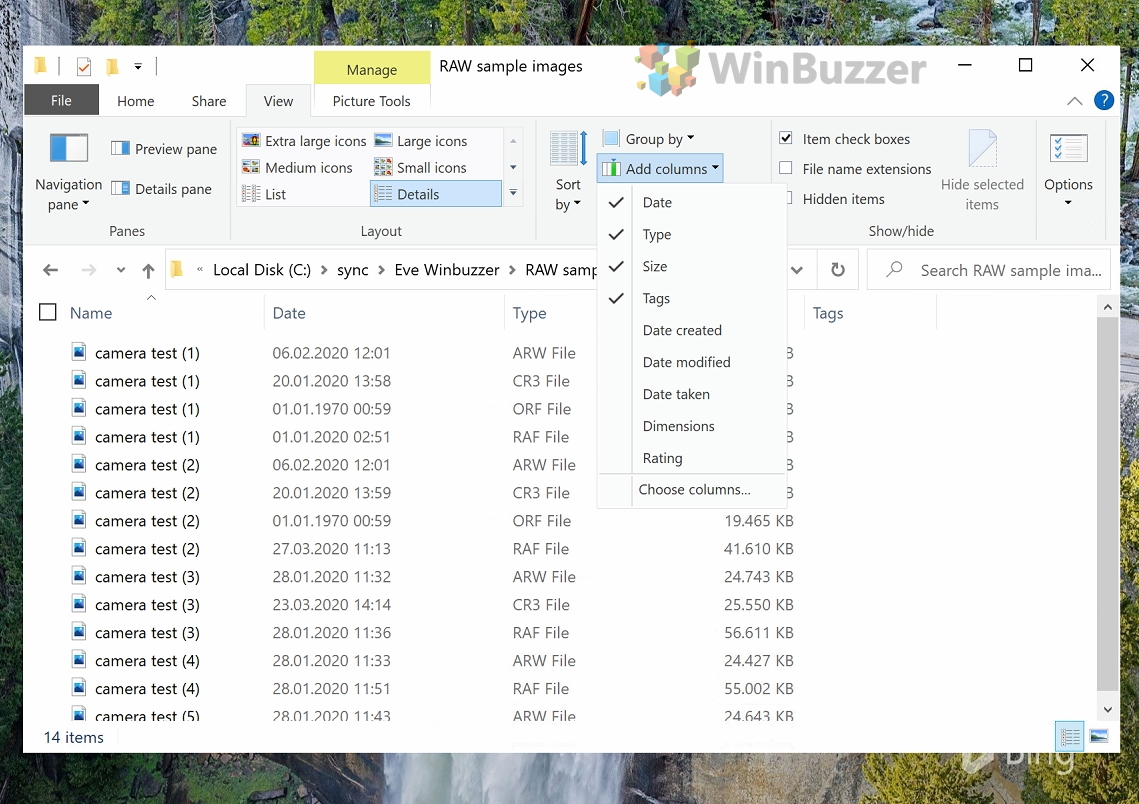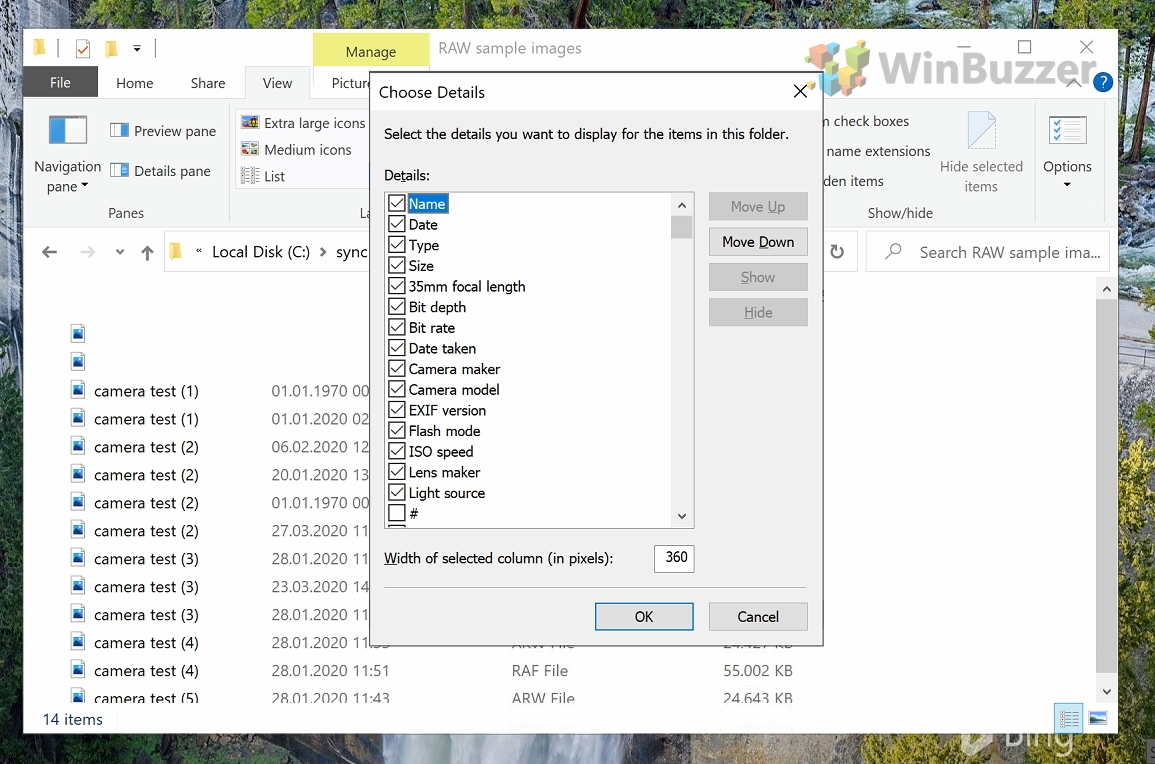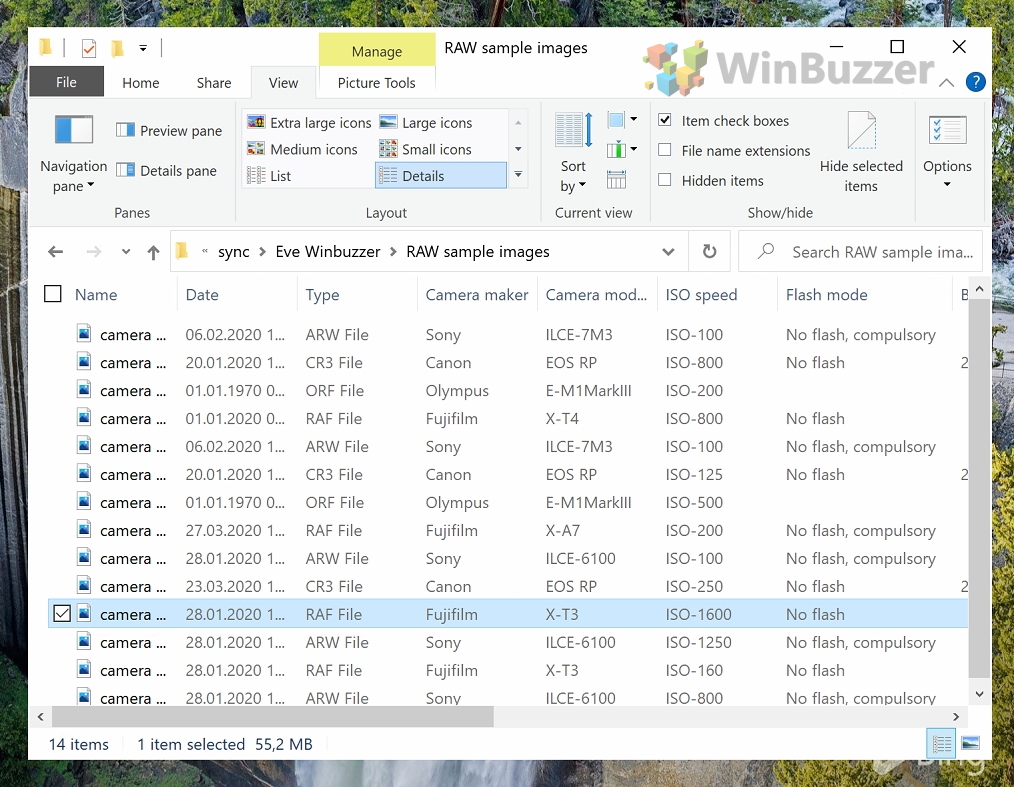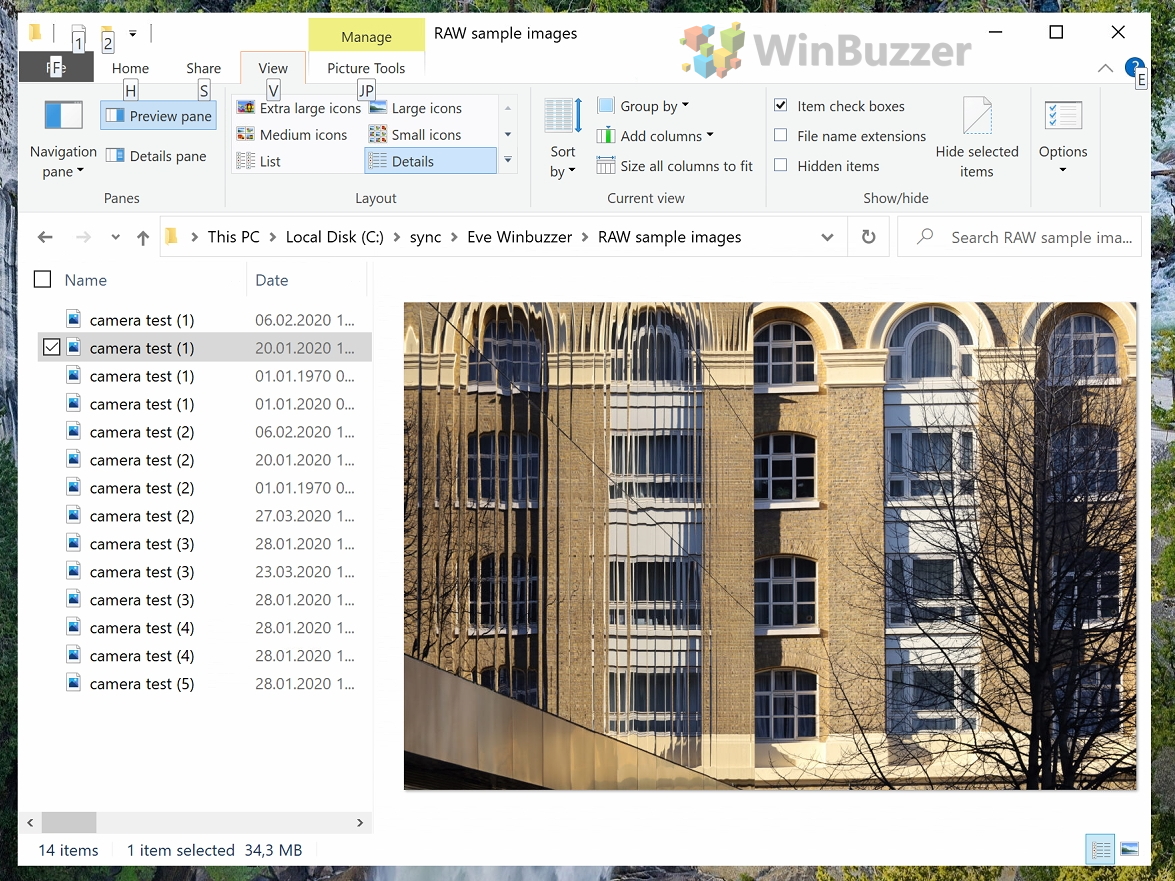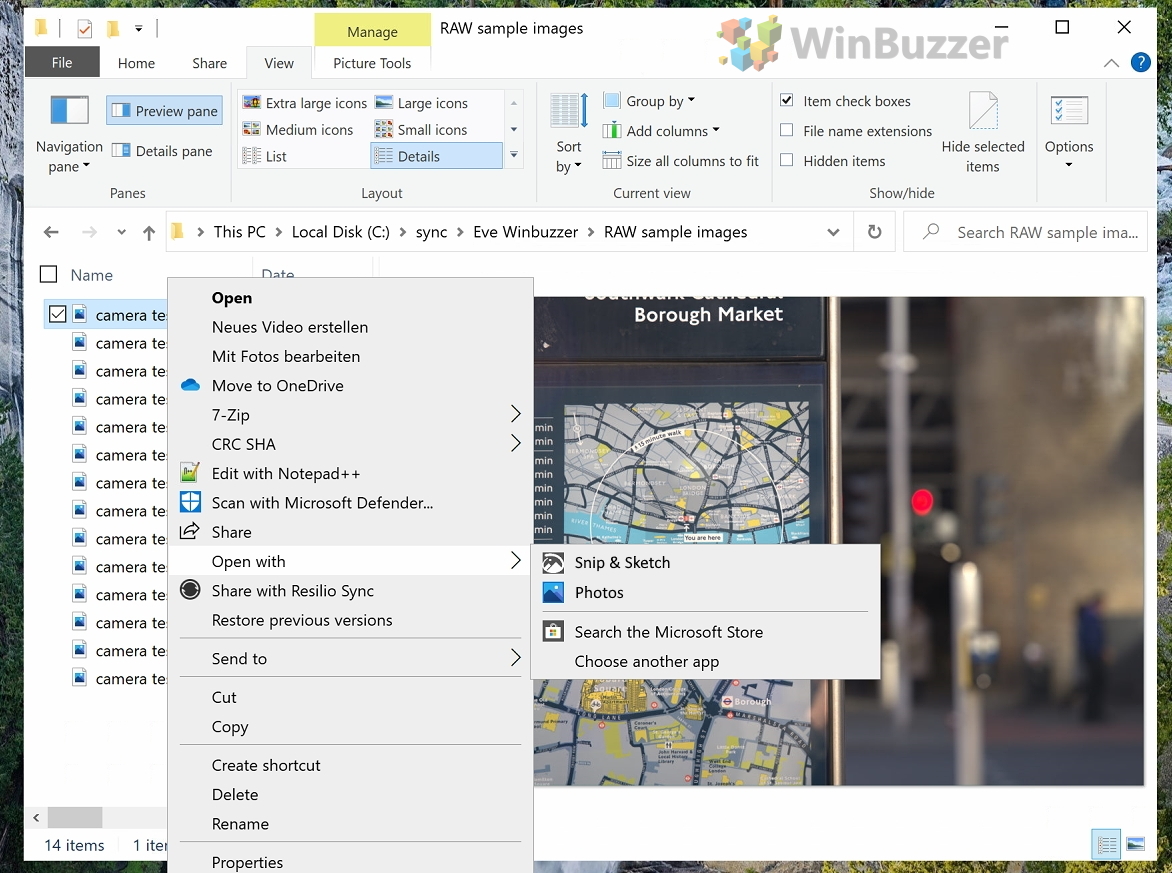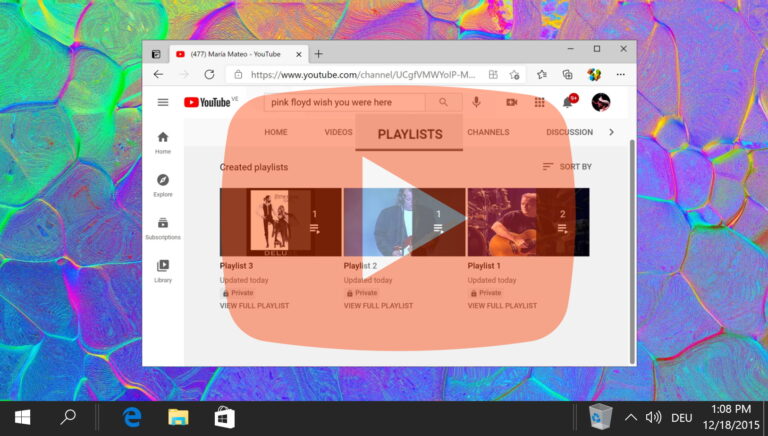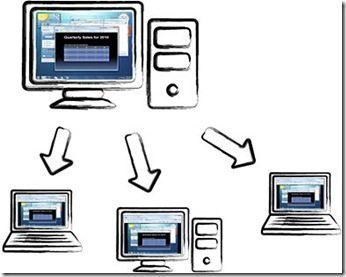Как открыть файлы RAW в Windows 10 с помощью расширения RAW Image от Microsoft
В наши дни большинство цифровых зеркальных камер создают изображения не в формате jpeg, а в формате файла RAW. Однако, хотя это дает больше гибкости в пакете редактирования, это может привести к проблемам при попытке открыть файлы RAW в Windows 10.
По умолчанию средство просмотра фотографий Windows 10 не всегда может обрабатывать эти файлы. Хотя по умолчанию он может открывать некоторые проприетарные форматы, вам может понадобиться кодек Microsoft Windows 10 RAW для доступа к вашему. Расширение Raw Image от Microsoft гарантирует, что ОС будет хорошо работать с вашей камерой, будь то Canon, Nikon, Sony или любой другой крупный бренд.
Программы для Windows, мобильные приложения, игры - ВСЁ БЕСПЛАТНО, в нашем закрытом телеграмм канале - Подписывайтесь:)
Установка кодека значительно упрощает обработку необработанных изображений. Вы можете быстро просматривать фотографии без необходимости импортировать их в стороннее программное обеспечение, такое как Adobe Lightroom, и должны иметь возможность видеть их миниатюры для удобного просмотра. Процесс прост, поэтому давайте сразу приступим к установке кодека Windows 10 RAW:
Как открыть файлы RAW в Windows 10 с расширением Raw Image
Кодек Windows 10 RAW содержит поддержку сотен моделей камер, поэтому вы можете просматривать их изображения в проводнике Windows. Это так же просто, как запустить установщик.
- Загрузите и установите расширение Raw Image для Windows 10.
Вы можете получить последнюю версию кодека Windows 10 RAW. здесь. После завершения загрузки он должен автоматически установиться. Для этого требуется обновление за май 2019 г. или выше.

- Предварительный просмотр миниатюр для изображений RAW в проводнике.
Windows 10 должна автоматически отображать миниатюры ваших файлов RAW после завершения установки кодека.

- Активируйте метаданные изображения RAW в представлении «Подробности».
Чтобы отобразить информацию об изображении файлов RAW непосредственно в проводнике, нажмите «Просмотр», затем «Подробности», затем «Добавить столбцы» и, наконец, «Выбрать столбцы».

- Выберите метаданные изображения RAW, которые вы хотите отобразить
В открывшемся диалоговом окне вы можете выбрать важные для вас данные изображения, такие как время выдержки, производитель камеры, модель камеры, фокусное расстояние, разрядность, битрейт и диафрагму в зависимости от ваших требований.

- Управление изображениями RAW на основе метаданных в представлении «Подробности»
После нажатия кнопки «ОК» вы увидите соответствующую информацию в отдельных столбцах для каждого файла изображения RAW в Windows 10.

- Активируйте большую панель предварительного просмотра File Explorer для большего просмотра
Чтобы изображения отображались крупнее, вы можете активировать опцию «Панель предварительного просмотра» в разделе «Вид».

- Открывайте файлы Windows 10 RAW в приложении «Фотографии» или в приложении «Фрагменты и наброски».
Кроме того, вы можете щелкнуть правой кнопкой мыши отдельные файлы RAW, чтобы открыть и отредактировать их с помощью приложения Windows 10 Photos или Приложение «Нарисуй и нарисуй».

Программы для Windows, мобильные приложения, игры - ВСЁ БЕСПЛАТНО, в нашем закрытом телеграмм канале - Подписывайтесь:)